您想了解 WordPress 搜索的工作原理以及如何使其变得更好吗?
通过了解和改进内置的 WordPress 搜索,您可以帮助访问者找到他们想要的内容。这可以为您带来更多转化,同时让人们在您的网站上停留更长时间。
在本文中,我们将了解默认的 WordPress 搜索是如何工作的,并分享如何改进它的技巧。
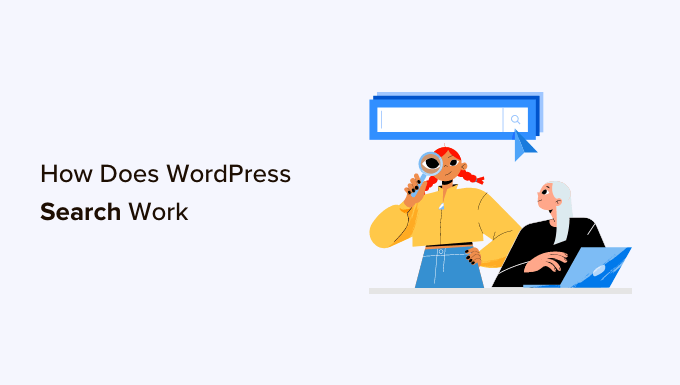
WordPress 搜索如何工作?
WordPress 附带一个搜索系统,可以在您的网站中查找内容。
搜索栏的外观和显示位置将根据您的WordPress 主题而有所不同,但大多数主题都会在右上角显示搜索栏。
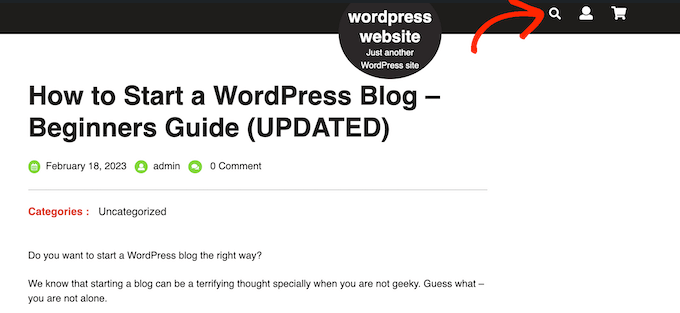
注意:如果您的主题默认情况下不显示 WordPress 搜索栏,请跳至我们的常见问题解答,我们将向您展示如何添加它。
访问者可以在此字段中输入搜索查询,WordPress 将搜索:
- 页面标题
- 页面内容
- 单图像标题和说明文字
- 图片替代文本
- 文件名
如您所见,它不会搜索小部件、用户评论、类别、标签、WooCommerce 产品或 PDF 文档。它也不会搜索图片库标题、说明文字或替代文本,尽管您可以使用SearchWP等搜索引擎插件来搜索此内容。
WordPress 搜索使用 WP_Query 类。它首先显示帖子标题中包含搜索词的所有帖子,并按时间倒序排列。这意味着最新的条目将显示在结果的顶部。
之后,它将显示帖子内容中具有匹配术语的所有帖子。
例如,假设您刚刚发布了一篇关于猫的帖子,标题为“我最喜欢的宠物”,并且您还有一篇旧帖子,标题为“最佳猫照片”。在此示例中,搜索“猫”将首先显示较旧的“最佳猫照片”帖子,因为它的标题中包含搜索词。
对于WordPress 博客或只有少量内容的网站来说,这可能不是问题。然而,对于较大的博客、在线商店或商业网站,这种排序逻辑通常会显示不准确或令人困惑的结果。
内置系统还缺少人们期望现代搜索引擎提供的一些功能。这包括自动完成、实时 Ajax 搜索、过滤和拼写检查。
为什么要改进默认的 WordPress 搜索?
先进、快速、准确的现场搜索可以帮助访问者找到有趣且相关的内容,这将使他们在您的网站上停留更长时间。这可以增加 WordPress 的综合浏览量并降低跳出率。
当访问者在您的网站上花费更多时间时,它会向搜索引擎发送积极的信号。这可以改善您的WordPress SEO,这意味着 Google 等搜索引擎将向更多人展示您的内容并吸引更多访问者访问您的网站。
有关更多信息,请参阅我们有关如何增加博客流量的指南。
当人们使用您网站的内部搜索时,他们通常会高度参与。他们正在积极寻找特定内容,这可能意味着他们已准备好采取行动,例如购买产品、注册WordPress 会员网站或预约。
如果这些人找不到他们想要的东西,那么他们可能会放弃并转到其他网站。这意味着您正在失去准备转化的访客和客户。
搜索结果页面也是个性化内容的一个示例,因为您显示的结果与访问者的唯一搜索查询相匹配。
通过提供准确且有用的动态内容,您可以改善访客体验。这可以再次鼓励他们转变。
性能是用更好的替代方案替换默认 WordPress 搜索的另一个好主意。
您的WordPress 网站越大,WP_Query 扫描数据库并获取结果所需的时间就越长。这意味着随着您的网站变大,您网站的搜索速度将会变慢。
如何让 WordPress 原生搜索变得更好
现场搜索可帮助访问者找到他们想要的东西,包括要购买的数字产品和要阅读的有趣博客。由于它是您网站的重要组成部分,因此依赖有限的内置 WordPress 搜索并不是一个好主意。
话虽如此,让我们看看如何改进本机 WordPress 搜索。
通过实时 Ajax 搜索显示即时结果
实时 Ajax 搜索添加了 Google 等搜索引擎中常见的下拉菜单和自动完成功能。
当用户键入时,实时搜索会猜测他们想要搜索的内容,然后向他们显示结果,甚至无需重新加载页面。
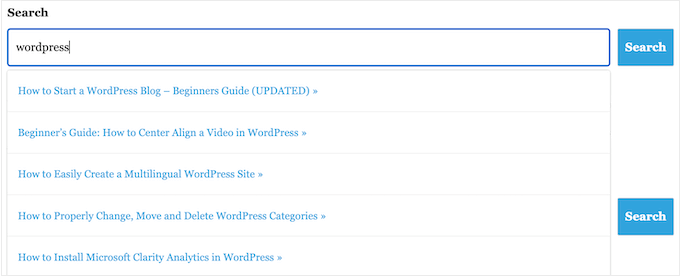
这可以帮助访问者找到正确的内容,而无需手动按“搜索”按钮或等待页面重新加载。
将Ajax 实时搜索添加到 WordPress 的最简单方法是使用免费的SearchWP Live Ajax Lite 搜索插件。它自动启用即时搜索,并且无需您配置任何设置,因此设置非常简单。
您需要做的第一件事是安装并激活插件。有关更多详细信息,请参阅我们有关如何安装 WordPress 插件的分步指南。
激活后,默认的 WordPress 搜索表单将自动使用 Ajax 实时搜索功能。如果您访问您的网站并开始在搜索栏中输入内容,那么您将看到即时搜索正在运行。
更改默认搜索 URL Slug
默认情况下,WordPress 搜索 URL 通常如下所示:
| 1 | http://example.com/?s=search-term |
额外的 ?s= 字符使此 URL 更难以阅读和理解,这可能会让试图在您的网站上找到路径的访问者感到困惑。
更糟糕的是,这些 URL 没有针对搜索引擎进行优化,这可能会阻止它们正确索引您网站的内容。
更改这些 URL 的最简单方法是使用WPCode等插件向 WordPress 添加自定义代码。
您可以继续使用以下自定义代码来替换 ‘/? s=search-term’ 字符与“搜索”。完成后,您的 slug 将如下所示:http://example.com/search/wordpress
要在 URL 中使用“搜索”以外的其他内容,只需自定义以下代码片段:
| 1234567 | functionwpb_change_search_url() { if( is_search() && ! empty( $_GET['s'] ) ) { wp_redirect( home_url( "/search/") . urlencode( get_query_var( 's') ) ); exit(); }}add_action( 'template_redirect', 'wpb_change_search_url'); |
由
有关如何将此代码插入您的 WordPress 网站的详细说明,请参阅我们有关如何更改 WordPress 中的默认搜索 URL slug 的指南。
使 PDF 文件可在 WordPress 中搜索
通过将 PDF 上传到您的 WordPress 网站,您可以以适用于所有设备的格式共享有关您的服务和产品的信息。它们还非常适合向访问者提供电子书、用户手册、菜单等。
但是,WordPress 默认情况下仅搜索其数据库的内容,因此它只会查看 PDF 文件的标题和描述,而不查看其内容。因此,您的访问者可能很难找到最适合其搜索查询的 PDF。
好消息是,您可以使用自定义搜索插件来改善默认的 WordPress 搜索体验。如果您的 PDF 未加密,那么正确的搜索插件将索引您的 PDF 的内容和元数据并将它们添加到搜索结果中。
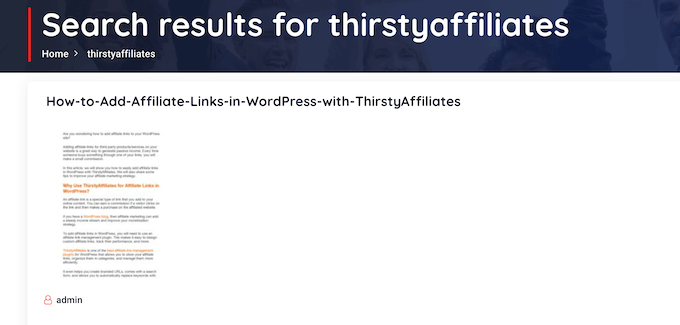
有关分步说明,请参阅我们有关如何在 WordPress 中添加 PDF 索引和搜索的指南。
为 WordPress 添加按类别搜索功能
如果您的网站上有多个类别的内容,那么您可能希望让用户将其搜索限制为特定类别。这可以帮助访问者更快地找到合适的内容。
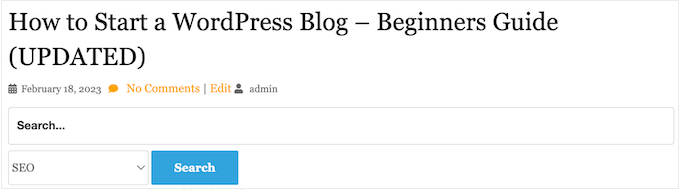
例如,如果您有一个在线市场,那么让客户在特定产品类别中进行搜索通常是有意义的。
如果您运营会员网站,则可以使用按类别搜索来帮助访问者查找其他成员、群组、论坛、在线课程和其他特定类型的内容。
有关更多信息,请参阅有关如何在 WordPress 中添加按类别搜索的指南。
进行智能 WooCommerce 产品搜索
WooCommerce 有自己的内置搜索,但它不会查找产品属性、评论或产品描述中的匹配项。这可能会阻止购物者在您的在线商店中找到他们想要购买的产品,从而导致您的销售额减少。
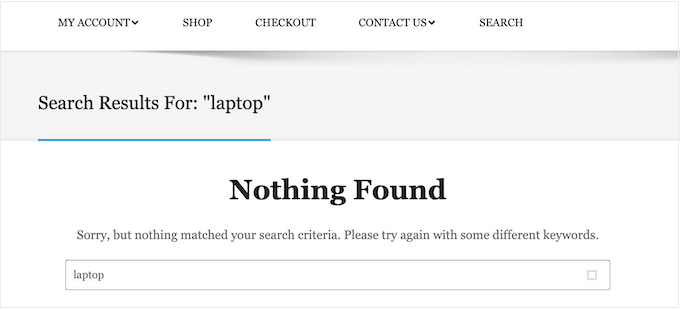
幸运的是,有一些优秀的WooCommerce 插件可以显示更有用的搜索结果并更快地获取它们。
要了解更多信息,请参阅我们有关如何进行智能 WooCommerce 产品搜索的指南。
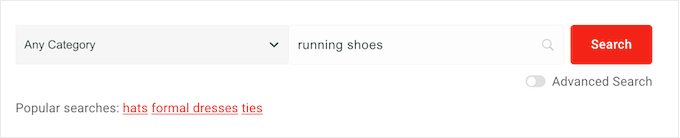
为了获得更多销售额,您可能需要微调 WooCommerce 在其搜索结果中包含的产品类型。例如,您可能只展示正在促销或免费送货的产品。
要了解更多信息,请参阅我们有关如何自定义 WooCommerce 产品搜索结果页面的指南。
为自定义帖子类型创建搜索表单
自定义帖子类型允许您超越帖子和页面,并为您的网站创建不同的内容类型。自定义帖子类型可以有不同的自定义字段和自己的自定义类别结构。
例如,如果您运营一个电影评论网站,那么您可能想要创建一个“电影评论”帖子类型,其中包含导演、发行日期等字段。
在 WPBeginner,我们对术语表部分使用自定义帖子类型,以使其与我们的博客帖子分开。
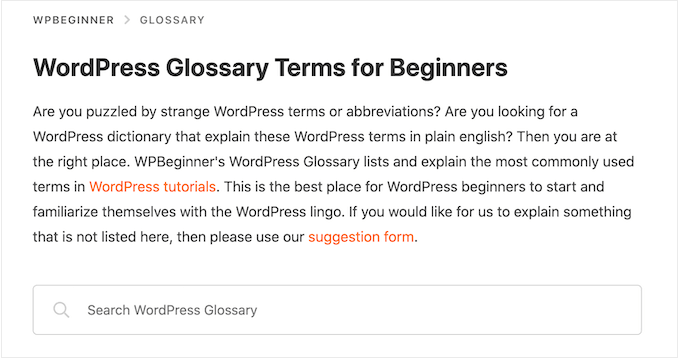
如果您使用自定义帖子类型,那么您可能需要创建一个允许访问者仅搜索该内容的表单。
例如,我们还有一个只搜索WPBeginner的优惠券代码的表单。
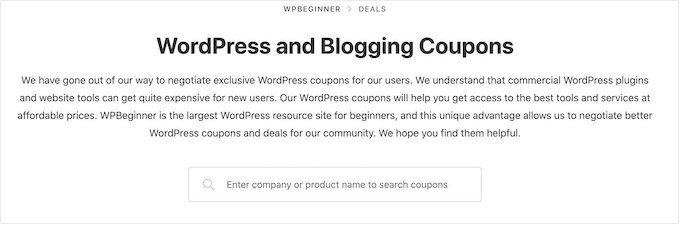
即使您有许多不同的内容类型,这也可以帮助访问者更快地找到正确的内容。有关分步说明,请查看我们的指南,了解如何在 WordPress 中为自定义帖子类型创建高级搜索表单。
您还可以在 WordPress 中设置可搜索的自定义字段,如果您向页面和帖子添加了额外的元数据,这是理想的选择。
从 WordPress 搜索中排除内容
默认情况下,内置 WordPress 搜索将包含其搜索结果中的所有帖子和页面。
但是,您可能希望从搜索结果中排除某些页面和帖子。例如,如果您正在运行WordPress 会员网站或销售在线课程,那么您通常会希望从公共搜索结果中排除您的优质内容。
如果您正在经营一家在线商店,那么您可能需要隐藏帐户页面、结帐页面和感谢页面等内容。为了帮助您,我们创建了有关如何从 WordPress 搜索结果中排除页面的指南。
您想要排除帖子、作者、自定义帖子类型、类别、标签,甚至自定义分类法吗?然后,您可以查看我们的指南,了解如何从 WordPress 搜索中排除特定页面、作者等。
WordPress 搜索常见问题解答
在本指南中,我们探讨了默认 WordPress 搜索的工作原理,并分享了许多有关如何改进它的技巧。
但是,您可能仍然对这个重要功能有一些疑问。也就是说,以下是一些有关 WordPress 搜索的最常见问题。
如何改进 WordPress 搜索?
改进内置 WordPress 搜索的最佳方法是使用SearchWP。
SearchWP 是 WordPress 的最佳自定义搜索插件 ,允许访问者搜索您网站上的任何内容,包括文档、WooCommerce 产品、自定义字段、标签、评论等。
它还允许您自定义 WordPress 搜索算法,以便您可以准确控制内容在搜索结果中的显示位置。
有关更多信息,请参阅我们有关如何改进 WordPress 搜索的指南。
WordPress 搜索包含标签吗?
默认情况下,WordPress 搜索不包含标签。使标签可搜索的最简单方法是使用自定义搜索插件,例如SearchWP。
SearchWP 还有一个相关性滑块,因此您可以准确控制标签对项目在搜索结果中显示位置的影响程度。
如何将搜索添加到我的 WordPress 主题?
如果您的主题没有内置搜索表单,那么我们建议在 WordPress 导航菜单中添加搜索栏。
由于主导航菜单通常会出现在整个网站上,因此访问者将能够从网站的任何页面搜索页面、帖子、产品等。
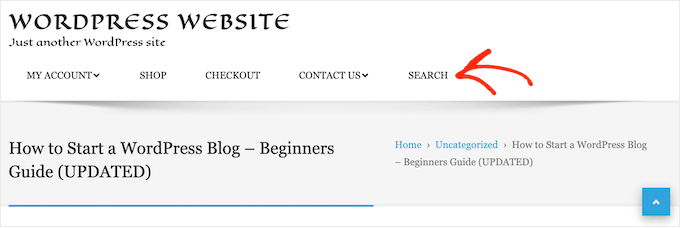
如果您使用的是基于块的主题,例如ThemeIsle 的 Hestia Pro或 Twenty Twenty-Three,那么您可以使用全站点编辑器 (FSE) 将搜索栏添加到您的主题。
为此,请转到WordPress 仪表板中的外观» 编辑器。
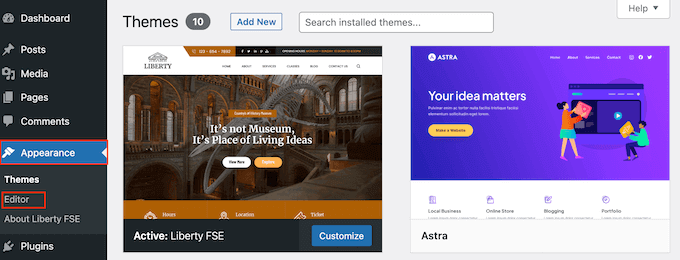
默认情况下,编辑器将显示主题的主页模板。
如果您想将搜索栏添加到网站的其他部分,请单击左侧菜单中的页面或模板。
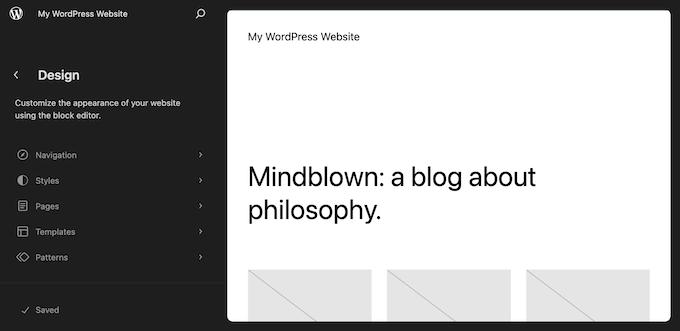
您现在将看到 WordPress 网站上的所有页面或模板。
只需找到要添加搜索栏的区域并单击即可。例如,如果您想在帖子中添加搜索表单,那么您可以选择“单一”模板。
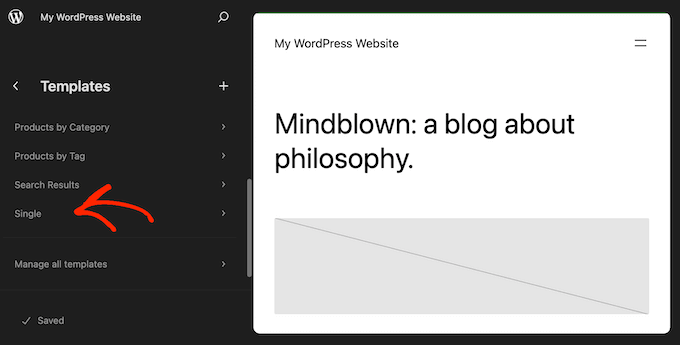
您现在将看到设计的预览。
要继续为此设计添加搜索栏,请单击小铅笔图标。
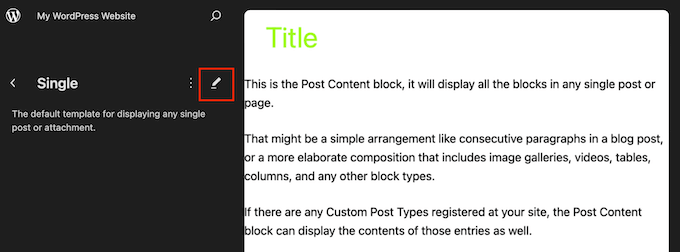
WordPress 现在将在全站编辑器中打开设计。
要添加搜索栏,请单击蓝色的“+”图标。
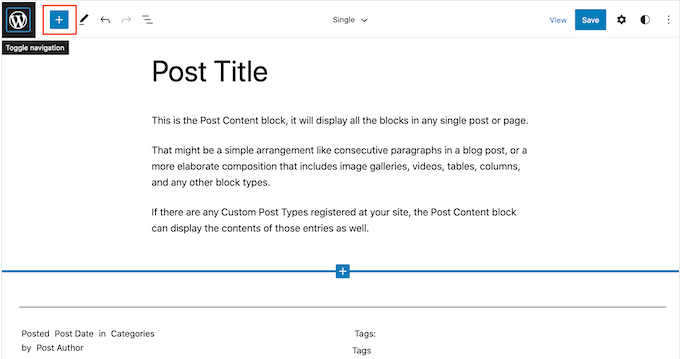
在出现的弹出窗口中,输入“搜索”以查找正确的块。
然后,您可以将该块拖动到要显示搜索栏的位置。
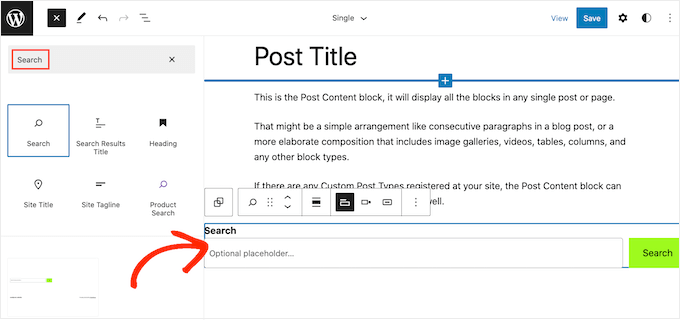
要自定义块标题或占位符文本,只需将其键入搜索块中显示“搜索”或“可选占位符”的位置即可。
如果您对该块的外观感到满意,请单击“保存”以使搜索栏生效。
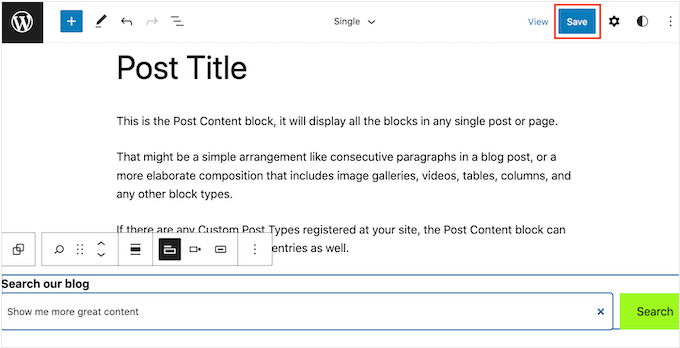
如何向 WordPress 页面或帖子添加搜索?
您可以使用内置搜索块将搜索栏添加到特定页面或帖子。
如果您想精确控制搜索栏在每个页面和帖子上的显示位置,或者您只需要在网站的特定区域提供搜索,那么这是一个不错的选择。
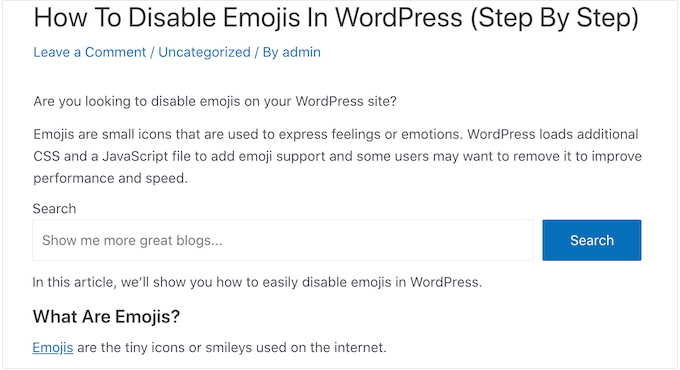
首先,只需打开要添加搜索表单的页面,然后单击 + 图标。
在出现的弹出窗口中,输入“搜索”以查找正确的块。单击搜索块后,它将将该块添加到您的页面。
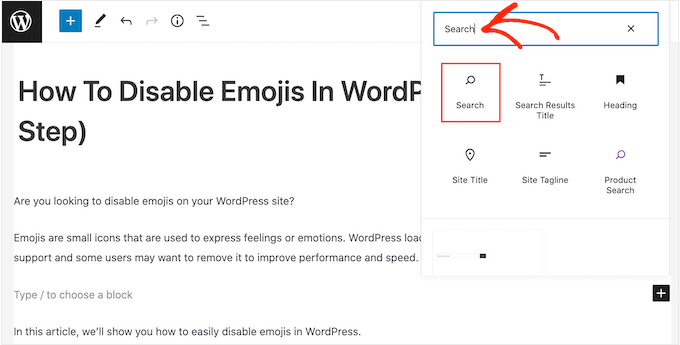
默认情况下,该块对其标签和按钮文本使用“搜索”。
这对访问者来说是可见的,因此您可能需要通过在文本字段中键入内容来将其替换为更具描述性的内容。
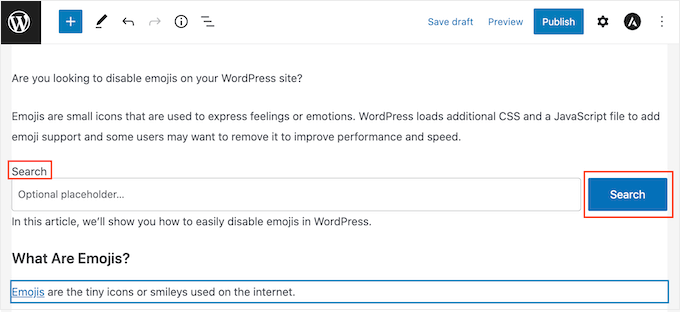
您还可以向搜索栏添加一些占位符文本。当访问者开始输入时,该文本将自动消失。
要添加占位符,只需单击“可选占位符…”,然后开始输入。
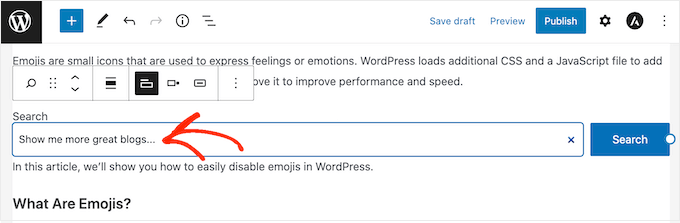
当您对搜索块的外观感到满意时,您可以继续发布或更新帖子。
我们希望本教程能帮助您了解 WordPress 搜索的工作原理以及如何使其变得更好。您可能还想了解如何使用 WordPress 在线博客赚钱,或者查看我们针对小型企业的最佳电子邮件营销服务列表。



